Comment masquer les erreurs dans Google Sheets
Comme nous savons que si vous cassez une certaine formule dans Google Sheets, le message d'erreur apparaît. Parfois, vous préférerez peut-être masquer ces messages d'erreur afin de garder votre feuille de calcul propre. Nous le ferons facilement en fonction du travail IFERROR. Voici comment.
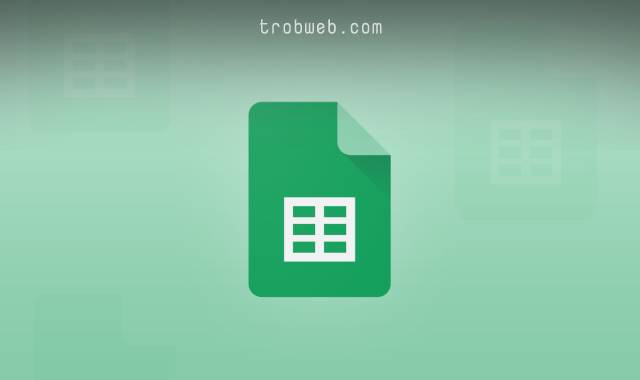
Masquer les erreurs dans Google Sheets Utilisation IFERROR
La fonction est réalisée IFERROR si la formule que vous utilisez est fausse ou non. S'il y a une erreur dans la formule, le IFERROR Il vous permet de renvoyer un message alternatif, ou de ne pas envoyer de message du tout si vous le souhaitez.
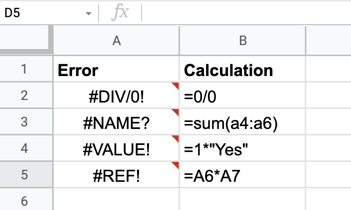
De nombreuses erreurs peuvent apparaître dans Google Sheets et peuvent être IFERROR traité.
Par exemple, si vous essayez d'appliquer une fonction mathématique à une cellule contenant du texte (par exemple, =C4 * A4, où A4 contient du texte), Google Sheets affichera le message d'erreur "#VALUE".
Gardez à l'esprit que le message d'erreur n'indique pas nécessairement un problème. Si vous souhaitez masquer ces messages d'erreur ennuyeux, vous devrez combiner les formules brutes dans une formule IFERROR.
Vous pourriez être intéressé: Top 5 des applications de création de factures sur Android et iPhone
Comment utiliser la formule IFERROR En Google Sheets
une fonction IFERROR Très facile et simple, c'est avec seulement deux arguments. La formule qui contient IFERROR Un peu comme ça :
IFERROR(A2,"Message")=
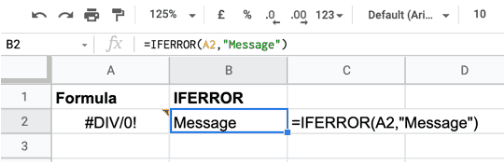
Le premier argument est la formule qui est rencontrée IFERROR d'erreurs dedans. Comme le montre l'image ci-dessus, cela peut être utilisé pour faire référence à d'autres cellules (cellule A2 dans cet exemple) pour masquer les messages d'erreur de syntaxe qui apparaissent quelque part sur cette feuille de calcul.
Il est également intéressant de noter que ces formules peuvent être combinées en une formule IFERROR directement. Par exemple:
IFERROR(0/0, "This formula has an error!")=

Le deuxième argument est sous la forme IFERROR est le message d'erreur qui remplace le message Google Sheets. À titre d'exemple, l'image ci-dessus montre que diviser zéro par zéro n'est pas possible. Au lieu d'afficher un message d'erreur Google (#DIV/0!), un message d'erreur personnalisé apparaît.
Si vous ne souhaitez pas qu'un message d'erreur apparaisse, vous pouvez utiliser une chaîne de texte vide comme deuxième argument. Par exemple:
IFERROR(0/0,"")=
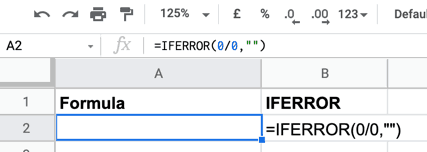
Au lieu d'afficher une erreur, la chaîne de texte vide est "affichée", mais comme cette erreur n'est pas affichée, la cellule est vide.
la fonction ne fonctionnera pas IFERROR Cela vous aidera à résoudre les problèmes avec vos comptes, cependant si vous souhaitez nettoyer votre feuille de calcul et ne voulez pas que des messages d'erreur s'affichent, IFERROR est le meilleur moyen d'y parvenir en Google Sheets.
De plus, vous aimeriez peut-être en savoir plus sur Comment convertir plusieurs documents Word en Google docs.
